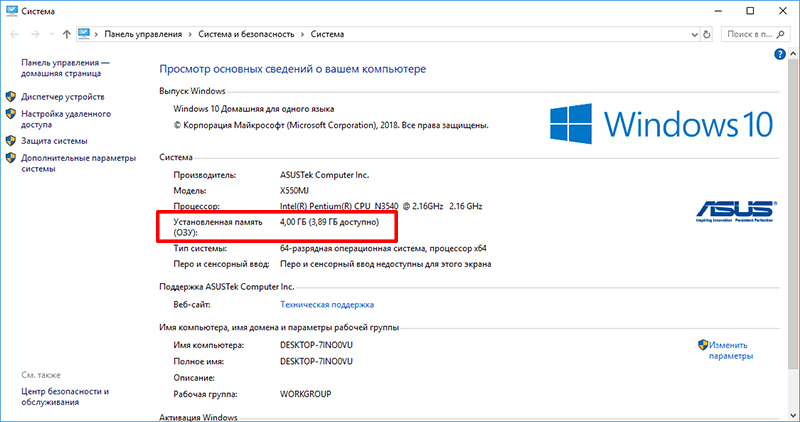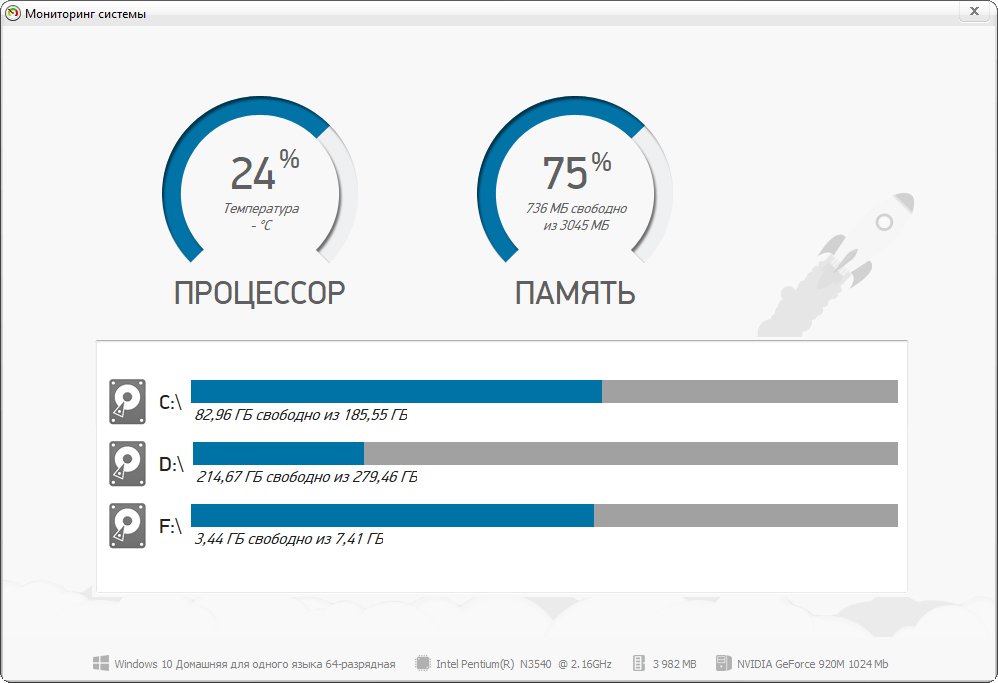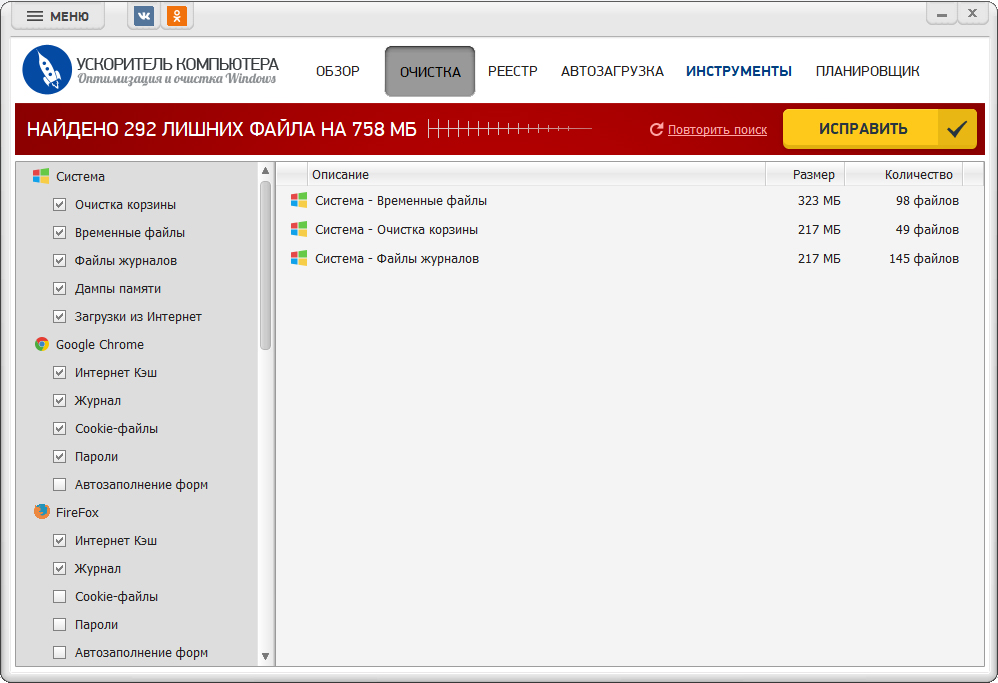Для чего нужна озу память
Для чего нужна оперативная память в компьютере
Хотите разобраться, что такое оперативная память компьютера? В статье мы расскажем, зачем нужен данный элемент системного блока, как он влияет на работу ПК и что делать, если оперативки не хватает.
Оперативная память хранит промежуточные данные системы
Оперативная память компьютера – что это такое?
Память нужна компьютеру для хранения информации. Помимо постоянной, где содержатся установленные программы, документы, папки с фото и фильмами, существует и другая – оперативная. Давайте разберёмся, что она представляет собой.
ОЗУ (оперативное запоминающее устройство) необходимо для хранения промежуточных данных, в нём также содержится выполняемый на текущий момент машинный код. Если брать грубую аналогию с человеком, постоянная память – это то, где находится долгосрочная информация, например, прочитанные давно книги, полученные в школе знания, пережитый опыт. Оперативная – та, которая требуется для текущей деятельности. Если вы ведёте диалог, она сохраняет реплики собеседника.
Вы узнали, что такое ОЗУ, но как понять, какая именно оперативка установлена на ПК? Откройте «Мой компьютер» (или «Этот компьютер» в Windows 10) и зайдите в «Свойства». Там будет вся информация о системе, включая характеристики ОЗУ.
Доступ к данным можно также открыть, проделав следующий путь: Панель управления –> Система и безопасность –> Система.
Вы можете в любой момент проверить состояние памяти ПК
Если хотите оценить состояние оперативной памяти, в меню «Пуск» перейдите в параметры. В строку поиска введите «Диагностика» и выберите в списке диагностику проблем оперативной памяти. Компьютер предложит перезагрузиться, чтобы выполнить проверку. Согласитесь на процедуру. Подождите окончания процесса. ПК сообщит о выявленных ошибках.
Оценить состояние памяти можно и с помощью специальной программы Ускоритель Компьютера. Опция «Мониторинг системы» показывает общий объём памяти и тот, который сейчас свободен.
В Ускорителе Компьютера можно посмотреть информацию о состоянии системы
Для чего нужна ОЗУ в компьютере
Итак, оперативная память является хранилищем временных данных, необходимых для выполнения текущих процессов. Далее разберём данный механизм более подробно.
Работа оперативной памяти происходит по следующей схеме: информация с жёсткого диска (флэшки, DVD) сначала поступает в ОЗУ, после чего её берёт в работу процессор. Это значительно повышает производительность системы, так как скорость передачи данных с внешних носителей обычно не очень высока, и процессор вынужден простаивать. Отсюда становится понятно, для чего нужна оперативная память. Включение ОЗУ в схему работы обеспечивает бесперебойную деятельность.
В Windows одновременно происходит множество процессов. Практически каждый требует участия оперативки. Чтобы не вышло так, что не слишком важная процедура «съедает» весь ресурс, и его не остаётся для нужной, операционная система выделяет определенные разделы ОЗУ под разные задачи.
Виды оперативной памяти
ОЗУ бывает двух видов:
Статическая память
Сокращённо её называют SRAM и производят на базе полупроводниковых триггеров. Данный вид оперативки имеет очень высокую скорость работы. Однако при таком, казалось бы, неоспоримом преимуществе, она используется редко. Дело в том, что статическая память стоит дорого и занимает много места. Обычно данный тип памяти берут в микропроцессоры под кэш малой ёмкости, либо для особых устройств, где преимущества искупают недостатки.
Динамическая память
Кратко называется DRAM и является наиболее популярным видом оперативки. Её делают на базе конденсаторов, обеспечивающих большую плотность записи, в то время как цена остаётся доступной.
Так как DRAM является наиболее распространённой разновидностью, она активно совершенствовалась производителями в сторону увеличения скорости и прошла следующие эволюционные ступени:
Что делать если оперативной памяти не хватает
Современные программы для комфортного функционирования требуют всё больше и больше оперативной памяти. Но даже купив современный компьютер, вы можете заметить, что:
Как же быть, если работать за ПК стало проблематично? Есть несколько вариантов решения проблемы:
1. Докупить память. Иногда зависания связаны с тем, что объёма ОЗУ не хватает физически. То есть для такого количества программ и запускаемых на ПК процессов требуется оперативка большего объёма. В этом случае просто нужно приобрести в магазине ещё один дополнительный модуль памяти.
2. Установить специальный софт. Возможно, это прозвучит абсурдно: и так не хватает ОЗУ, зачем ставить ещё больше программ? Однако речь идёт об особом типе приложений, которые умеют оптимизировать работу Windows, настраивая систему под максимальную производительность. Одной из таких программ является Ускоритель Компьютера. С её помощью можно организовать информацию наиболее компактным образом, а также найти и исправить системные ошибки, выполнить очистку от мусора, настроить автозагрузку и выполнить другие процедуры, ведущие к повышению скорости работы ПК.
Этот метод особенно актуален для ноутбуков, где повысить оперативку докупкой новых блоков проблематично.
Ускоритель Компьютера позволяет значительно разогнать систему без докупки оперативки
Зная, что такое оперативная память, зачем она нужна и как её увеличить, вы сможете обеспечивать быстродействие системы. А Ускоритель Компьютера поможет делать это максимально легко. Скачайте программу и забудьте о медленной работе ПК!
Увеличьте объем оперативной памяти
Скачайте Ускоритель Компьютера прямо сейчас!
Почему не стоит экономить на оперативной памяти, если вы геймер
Содержание
Содержание
Оперативная память, она же ОЗУ/RAM, создана для хранения произвольных данных запущенных программ. У каждого процессора есть своя кэш память — L1, L2, L3 и реже L4. Если в буфере памяти процессора нет требуемых данных, он обращается к оперативной памяти, которая выступает посредником между жестким диском и процессором через системную шину.
ОЗУ обеспечивает быструю работу операционной системы, браузера, игр и других приложений за счет высокой скорости чтения данных в сравнении с HDD и SSD. При заполнении всего объема RAM-памяти, ОС начинает «тормозить». Чтобы избежать «подвисаний», добиться большей частоты кадров в играх и быстрой обработки рендеров в графических редакторах, следует подобрать для вашего ПК подходящий объем памяти.
Оперативная мифология
Миф 1. Для получения двухканального режима необходимо две или четыре планки одной серии
В лохматые годы времен DDR и DDR2 желательно было устанавливать планки с одной партии для достижения двухканального режима. Если память была куплена в разное время и в разных местах, иногда требовались шаманские обряды в BIOS для получения желаемого.
С появлением DDR3 и DDR4 даже память с разными таймингами и частотами отлично работает в двухканальном режиме. Это стало возможным благодаря решению JEDEC — комитета, занимающегося разработкой стандартов для оперативной памяти. Если есть возможность, все же лучше купить планки одной серии, но на двухканальность это никак не повлияет.
Миф 2. XMP или D.O.C.P. разгон с завода идеален
Производитель никогда не будет рисковать. Хотя заводской разгон может увеличить производительность памяти на 50 %, практически все компании используют TurboBoost
в щадящем режиме.
Поэтому с помощью ручных настроек в BIOS всегда можно поднять производительность еще
на 10–20 %. Разумеется, делать это стоит осторожно.
Миф 3. В 64-битной версии Windows нет лимита на поддержку ОЗУ
Лимит есть, но на практике он почти недостижим. Для версий Windows 8 или 10 максимальный объем 512 ГБ, для Windows 7 — 192 ГБ.
Миф 4. В ОЗУ главное частота
Частота увеличивает пропускную способность оперативной памяти, но важны и задержки при обращении к информации. При разгоне необходимо установить баланс между частотой
и таймингами. Если выставить минимальные значения задержки и максимальную частоту, производительность может даже упасть. Если сделать наоборот, можно получить тот же эффект. Единственный вариант: «метод научного тыка» и тесты.
Миф 5. Память DDR3 и DDR4 может работать вместе
Достаточно странный миф, который мог возникнуть только от незнания особенности оперативной памяти. Производители выпускают материнские платы с одновременной поддержкой DDR3 или DDR4. Даже в теории планки разных поколений не совместимы: DDR
не работает вместе с DDR2, которая не работает вместе с DDR3. Если поставить планки DDR3
и DDR4 вместе, это может привести к выходу из строя материнской платы и повреждению планки DDR4. Вольтаж DDR3 — 1,5 вольта, у DDR 4 — 1,2 вольта.
Миф 6. Если выставить слишком высокие параметры разгона, оперативная память сгорит
Если не трогать вольтаж, ничего страшного с оперативной памятью не случится. Тайминги
и частота не влияют на физическое состояние чипов памяти. Единственная опасность для памяти — эксперименты с вольтажом. В редких случаях «убить» ОЗУ может неправильная работа контроллера памяти или физическое повреждение материнской платы.
Некоторые уникумы умудряются перегревать DDR, превращая память в радиатор отопления.
С другой стороны, есть люди, проливающие кофе на оперативную память.
Основные параметры ОЗУ: объем, частота, количество каналов передачи данных.
Многоканальность
Одна планка памяти не может работать в многоканальном режиме. Ее мжно ставить только, если собираетесь докупать память в будущем. В идеале необходимо установить две или четыре планки одной серии. Процессор, работающий с памятью в двух или четырехканальном режиме выдает больше FPS.
В качестве подопытных используются:
Посмотрим, как на практике работает двухканальный режим. Первый тест проводится в 3D Mark FireStrike. Разница в синтетическом тесте практически незаметна, всего 17 пунктов.
Наибольший прирост от двухканального режима чувствуется при рендеринге и архивации файлов.
Рендер видеоролика в Adobe Premiere Pro CC сократился в двухканальном режиме на 28 секунд, то есть на 14 %.
Архиватор WinRar сжал данные на 20 секунд быстрее, что составило 20 % производительности. В играх количество FPS увеличивается на 7–14 %.
Синий цвет — минимальное число кадров в двухканальном режиме.
Красный цвет — минимальное число кадров в одноканальном режиме.
Зеленый цвет — среднее число кадров в двухканальном режиме.
Оранжевый цвет — среднее число кадров в одноканальном режиме.
Тесты с запущенными играми Battlefield 4 MP, Call of Duty AW MP, Far Cry 4, Dying Light, GTA4, Warface Ultra, CS: GO Ultra показатели значительную разницу в ФПС в режиме Singl и Dual. В Battlefield 23 кадра, в Counter-Strike 59 кадров в секунду, Far Cry 4 и Warface — 10 FPS и менее. Если собрать все данные вместе, двухканальный режим в «тяжелых» сценах дает прирост 14 % и средний 7 %.
В некоторых играх даже на ОЗУ с большей частотой при одноканальном режиме производительность может падать на 20–25 %, например, Assassin’s Creed Odyssey.
Объем имеет значение
Краткая рекомендация — чем больше, тем лучше. 16 ГБ в 2020 году хватает для обеспечения качественной картинки +60 FPS на Ultra настройках.
В том же Assassin’s Creed Odyssey установленные 16 ГБ оперативной памяти выдают на 11,5 % FPS больше в сравнении со средним показателями 8 ГБ ОЗУ. Про минимальные просадки
и говорить не стоит, 4 кадра в «тяжелых» сценах против 29 кадров с ОЗУ на 16 ГБ — 625 %. Максимальный прирост ФПС — 25 %.
А вот разницы между 16 и 32 ГБ практически нет, большинство игр еще не научилось «осваивать» такие объем информации.
Больше мегагерц
В баталиях вокруг заветных мегагерц сломано много копий. Одни, самозабвенно утверждают, что разницы никакой, другие твердят о радикальном повышении FPS. Почему существует два мнения?
Свою роль повышенное количество мегагерц начинает играть, если процессор не справляется
с нагрузкой. При 100 % загрузке оперативная память и файлы подкачки задействуются
по максимуму. Чем выше частота, тем заметнее разница.
Тесты показывают приличный прирост. На скриншоте тестируется память, работающая
в одноканальном режиме на частоте 1066, 2133, 3200 МГц.
В игре GTA5 на частоте 2400 МГц можно получить прирост на 30–34 FPS в сравнении
с 1066 МГц. При установке памяти с частотой 3200 МГц, FPS подпрыгивает до 50–65 кадров. При это загрузка процессора близка к 100 %.
Если будет достигнут предел возможностей памяти видеокарты, она начнет кэшировать данные, используя ОЗУ, в этом случае прирост за счет частоты будет незначительный — 1-2 кадра в секунду.
Разница в цене между планками памяти на 2133 МГц и 3200 МГц небольшая, зато она заметна в производительности, особенно на компьютерах со слабыми процессорами или мощными видеокартами. Повышенная частота поможет процессору выжать максимум ресурсов
из видеокарты.
С радиатором и без
Радиатор в основном устанавливается на плашки оперативной памяти для эстетики и не влияет на ее функциональность. За него не стоит переплачивать, если вы никогда не будете разгонять оперативную память. Но если собираетесь менять вольтаж и разгонять RAM по частоте, радиатор точно не будет лишним.
SMT-профиль
Хороший вариант для тех, кто не хочет рисковать. ОЗУ с SMT-профилем стоят дороже, потому что уже разогнаны по частоте и таймингам на заводе. Как правило, на них устанавливают радиаторы со стильной подсветкой.
Если вы игроман или профессионально работаете с графическими редакторами — не экономьте на оперативной памяти. +16 ГБ памяти и частота 2133 МГц или выше повысит производительность ПК на 14–20 %. В среднем рендер картинки в 4К на 8 ГБ ОЗУ занимает 15–20 минут. С планкой в 16 ГБ за 60 минут можно обработать на 1-2 картинки больше. Высокая частота и большой объем памяти позволит получать в играх на 14–25 FPS больше.
Оперативная память — что это такое, зачем она нужна, на что влияет и как ее увеличить?
Обновлено 21 апреля 2021
ОЗУ − что это такое в компьютере, ноутбуке и телефоне
Аббревиатура ОЗУ расшифровывается как оперативное запоминающее устройство. Внешне оперативная память компьютера выглядит как набор микросхем для хранения данных. ОЗУ энергозависима, то есть при отключении питания всё, что хранилось в памяти, будет стёрто. Служит оперативная память для временного хранения информация. В отличие от жёсткого диска, обладает скоростью работы в разы выше.
Что значит термин «оперативная память»? Он означает, что ОЗУ обеспечивает именно оперативную доставку данных от приложения к памяти и наоборот. Она используется во многих электронных устройствах. Это и компьютеры, и планшеты со смартфонами, и роутеры, и много-много другой техники, которой, так или иначе, требуется сохранить набор временных данных.
Что такое оперативная память для компьютера или ноутбука
Естественно, что чаще всего при упоминании слова оперативная память понимается именно ОЗУ для компьютера. В компьютерах, собственно как и везде, оперативная память предназначена для хранения данных. Выглядит она обычно как небольшая микросхема с контактами для установки в шину материнской платы. На микросхеме размещены массивы из конденсаторов и транзисторов.
По сути, именно они и хранят заряд, формируя, таким образом, двоичный код из набора битов, в зависимости от того, существует ли заряд. Из-за, того что в оперативной памяти ПК используются конденсаторы, заряд периодически уменьшается. И нужно как-то поддерживать это в актуальном состоянии. Для чего оперативной памяти и требуется регенерация, которая происходит обычно в течение 2 миллисекунд. Однако этот процесс снижает общую производительность ОЗУ из-за того, что обращение к памяти ненадолго приостанавливается.
Что такое оперативная память телефона
ОЗУ телефона выполняет, по сути, ту же функцию, что и в компьютере, — хранит данные. Ввиду того что производительность мобильных систем, таких как планшеты и телефоны, довольно мала, по сравнению с компьютерами, то ОЗУ обычно имеет гораздо меньший объём.
Да и своими размерами она значительно уступает компьютерной.
Как устроена ОЗУ
При запуске какой-либо программы на компьютере или телефоне ей требуется где-то расположить переменные, которыми она собралась оперировать. Приложение сообщает операционной системе, что ей нужно сохранить определённый объём данных. Система выделяет необходимый участок памяти. И до тех пор, пока программа запущена, она может пользоваться всем выделенным ей сегментом ОЗУ. При необходимости программа может дополнительно запросить место под новые переменные или же, наоборот, освободить место в ОЗУ. Физически же на микросхеме при заполнении данных возникают заряды в конденсаторах. А при освобождении происходит их обнуление.
Кстати, стоит отметить, что кэш процессора также является ОЗУ. Просто это память статического типа. Главное её достоинство — скорость работы и отсутствие необходимости в регенерации. Такая память представляет собой набор транзисторов, собранных в триггер. Из-за этого стоимость такой памяти гораздо выше, чем простой динамической. Именно поэтому она используется как кэш в процессорах.
Характеристики ОЗУ
Помимо главной характеристики объёма, существует ещё ряд характеристик, по которым можно определить быстродействие микросхемы.
Форм-фактор
Форм-фактор − это вариант конструктивного исполнения. Другими словами, то, как внешне выглядит микросхема. Различают несколько основных форм-факторов:
Частота и пропускная способность
Общая производительность системы характеризуется пропускной способностью, которая, в свою очередь, формируется на основе частоты. Они же показывают общий потенциал ОЗУ. По сути, частота отражает скорость передачи данных в единицу времени. Чем больше — тем лучше. Пропускная способность показывает общую скорость передачи данных с учётом частоты, разрядности и количества каналов. Обычно оба этих параметра указываются в спецификации ОЗУ. При выборе нужно всегда учитывать их, ориентируясь на то, что они должны быть равны частотам и пропускной способности системной шины. Только в таком случае можно добиться максимального быстродействия.
Что такое тайминги оперативной памяти
Тайминг, или латентность, показывает задержку во времени при работе ОЗУ. Измеряются тайминги в тактах шины памяти. Чем больше цифра, тем медленнее работает микросхема. Обычно тайминги в спецификациях обозначаются тремя цифрами. Может присутствовать и четвёртая, которая характеризует общее быстродействие. Чем ниже будут все эти показатели, тем быстрее работает память.
Режимы работы ОЗУ
Память может работать в нескольких режимах: одноканальном, двухканальном, трёхканальном и даже четырёхканальном. Что такое двухканальный режим оперативной памяти? ОЗУ обычно считается самым узким местом по скорости работы во всей системе. То есть, взаимодействие между узлами и элементами материнской платы могло бы быть быстрее, если бы ОЗУ могла работать лучше.
Для этого на системных платах шины для оперативки размещаются по принципу нескольких каналов. То есть если установить планки памяти на разные каналы, то доступ к данным будет происходить гораздо быстрее. Однако для этого нужно выполнить ряд условий. Во-первых, модули должны быть абсолютно одинаковыми, иметь одну и ту же ёмкость, частоту и пропускную способность. Размещать планки памяти нужно в шинах с разными каналами. Производители материнских плат специально раскрашивают свои шины в разные цвета. То есть, каналы могут содержать по два слота разных цветов. В такой же аналогии устанавливаются и другие многоканальные системы.
Ведущие производители оперативной памяти
За время существования ОЗУ уже успел сформироваться костяк основных производителей-лидеров. Их модули надёжны и производительны. Давайте посмотрим, кто сейчас занимает топовые позиции по производству ОЗУ:
Как правильно выбрать, если решено купить оперативную память
Первое, что нужно сделать, — это ознакомиться со спецификацией своей материнской платы. Здесь нас интересует количество свободных слотов, возможность работы в двухканальном режиме, а также частота шины. Стоит отметить, что многие производители материнских плат на своих официальных сайтах содержат список рекомендуемых и поддерживаемых устройств, таких как процессоры и ОЗУ. Поэтому рекомендуем также обратиться за помощью туда.
Ну а что касается выбора модуля ОЗУ, то подбирать назначение и характеристики нужно исходя из полученных данных о материнской плате. Сначала нужно определить вид оперативной памяти. Если компьютер более новый, то, скорее всего, это будет либо DDR3, либо DDR4. Затем нужно посмотреть максимальную частоту шины. И уже по ней ориентироваться среди модулей памяти. Если установить оперативку с большей частотой, чем у шины, работать она будет на своей базовой частоте. Для двух и более канальных режимов лучше посмотреть в сторону специальных наборов модулей, которые производят некоторые компании. Они абсолютно идентичны друг другу и прекрасно подходят для реализации многоканальности. Ограничение по объёму памяти могут возникнуть либо при недостаточном бюджете, либо для 32-битных операционных систем.
Как увеличить производительность ОЗУ на компьютере
В тот момент, когда производительности ОЗУ начинает не хватать, хочется увеличить её максимально бюджетным способом. Для этого нужно воспользоваться несколькими доступными методами. Перед тем как увеличить ОЗУ на ПК штатными средствами, лучше сначала убедиться в том, что памяти действительно не хватает, ведь проблема низкой производительности может скрываться в другом.
Как увеличить объём оперативной памяти
На самом деле, увеличить объём ОЗУ можно, лишь установив дополнительную планку в слот физически. Но существуют методы, которые позволяют имитировать этот процесс, в ущерб производительности и скорости чтения и записи, ведь ОЗУ — это память, в которой хранятся некие данные.
Первый способ, который можно использовать, — это заимствование места у флеш-карты. То есть, мы используем память внешнего накопителя в качестве оперативной. Для этого существует функция Readyboost, которая по умолчанию поставляется с операционной системой Windows, начиная с Vista. Для того чтобы применить данный метод, нужно вставить флешку, щёлкнуть на ней правой кнопкой и выбрать свойства.
Здесь система сама проверит флешку на пригодность и сообщит, можно ли использовать её в качестве ОЗУ. Не все флешки поддерживаются, поэтому система может уведомить о том, что это устройство использовать таким образом нельзя. Данный метод нужно применять в самых крайних случаях, потому что реального прироста он не даст. Даже если и получится запустить несколько дополнительных программ и приложений, скорость их работы будет очень маленькой. Связано это с тем, что сменные носители работают гораздо медленнее, чем ОЗУ.
В некоторых случаях может помочь увеличение или включение файла подкачки. Этот приём позволяет использовать свободное место на жёстком диске в качестве оперативной памяти. Он имеет такой же недостаток, как и с флешкой, − медленная скорость работы. Попасть в настройку файл подкачки можно, щёлкнув правой кнопкой на иконке «Моего компьютера» и выбрав свойства.
Затем нужно перейти в «Дополнительные параметры системы» и выбрать вкладку «Дополнительно». В блоке «Быстродействие» есть кнопка «Параметры», которая откроет окно с параметрами быстродействия. Нас интересует вкладка «Дополнительно», которая содержит блок «Виртуальная память».
Это и есть файл подкачки. В этом же блоке будет указано, сколько всего памяти используется в данный момент.
Чтобы задать свой размер, нужно нажать по кнопке «Изменить».
В новом окне перед пользователем предстанет набор настроек. Можно установить галочку для того, чтобы система автоматически подстраивала и увеличивала объём файла подкачки по мере необходимости. Чуть ниже можно указать размер вручную или вовсе не использовать файл подкачки. После указания всех изменений нужно нажать по кнопке «Задать» и затем OK. Таким образом, можно временно решить проблему нехватки ОЗУ.
Как увеличить частоту оперативной памяти
Увеличение частоты ОЗУ называется разгон. И осуществить его можно, увеличив общую частоту системной шины. Надо помнить, что изменение этого параметра, так или иначе, повлияет на работу всей системы в целом, в том числе и процессора.
Производится эта операция через Bios компьютера. Обычно нужно нажать клавишу F2, F8 или DEL, чтобы войти в него. Также могут встречаться и другие комбинации. В разных версиях BIOS пункты, отвечающие за установку значений частоты, могут называться по-разному. Нужно искать что-то вроде CPU Host Frequency.
Находиться эта опция может в настройках питания или специальном отдельном пункте. Также на некоторых системах придётся изначально разблокировать возможность вручную менять установки.
Такой пункт может называться примерно CPU Host Frequency Control. Повышать частоту необходимо маленькими шажками, каждый раз перезагружаясь и проверяя систему на стабильность. Как только начали появляться ошибки или неправильная работа, надо вернуться в Bios и вернуть предыдущее значение частоты.
Сколько стоит оперативная память — обзор цен
Crucial CT4K32G4LFD424A
Samsung DDR3 1600 SO-DIMM 4Gb
AMD R534G1601S1S-UGO
Kingston KVR13LR9S4/4
Hynix DDR3 1333 Registered ECC DIMM 4Gb
Если вы знаете о каких-либо интересных и важных нюансах работы ОЗУ, то можете поделиться своими познаниями в комментариях.